CAD多段线合并的快捷键及使用方法
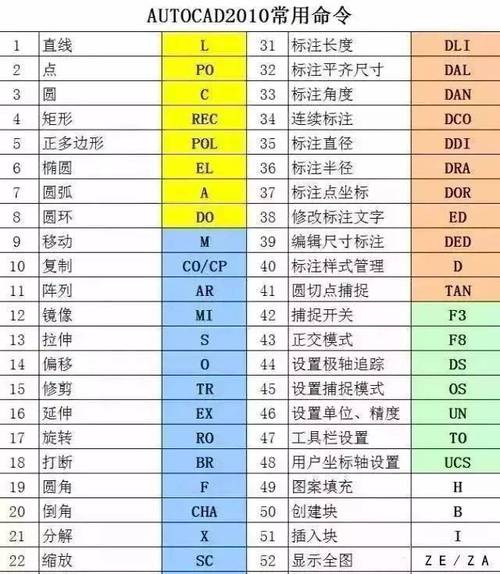
本文概述:在CAD设计过程中,合并多段线是一项常见操作,通过掌握快捷键和具体使用方法,可以提高工作效率,使制图工作更加流畅。
在计算机辅助设计(CAD)软件中,多段线是一种常用的绘图工具,它由多个连接的线段组成,并可以形成各种复杂的形状。在进行复杂图纸设计时,经常需要对这些多段线进行**合并**,从而简化图形结构、减少繁琐操作。这不仅有助于保持图形文件的整洁,还能防止因过多独立线段导致的潜在错误。为了更高效地进行这项操作,了解CAD中多段线合并的快捷键及使用方法是十分必要的。合并多段线的首要步骤是认识到哪些段线属于一个整体。在二维制图中,这些线段可能由于设计需求或误操作被分割成多个部分。因此,**识别**并选择正确的线段是成功合并的前提。在AutoCAD软件中,**PEDIT**命令是用于编辑多段线的重要指令,其不仅能够合并多段线,还具有其他如修改顶点、添加新段等功能。具体的操作方法如下:首先,在CAD软件中通过快捷键**CTRL + 1**调出属性对话框,以便查看选中对象的属性,确保所需合并的是多段线。接着,你可以通过输入**PEDIT**命令,或者直接使用快捷键**PE**,激活编辑多段线的功能。此时软件会提示选择一个多段线对象,确认选择后,会出现一系列编辑选项,如**Join**(合并)、**Width**(宽度)、**Fit**(适应性曲线)等。对于合并操作,我们选择**Join**选项。此选项允许将选中的其他线段连接到当前多段线上,形成单一的多段线实体。但需注意的是,要完成合并操作,被连接的线段必须与初始多段线有共同端点,否则系统无法自动完成连接。在这种情况下,手动调整线段位置以确保端点相交是解决该问题的可行方案。此外,合并多段线不只限于直线段。当涉及到弧线的合并时,CAD也提供了相应的支持。弧线作为多段线的一部分,也可以通过相似的步骤进行合并。然而需注意,有时弧线合并后可能改变其曲率,这是由于不同曲率的线段之间存在一定的数学转换关系,因此在实际操作中要根据需要仔细检查。掌握**批量处理**多段线也是提升效率的一种方式。通过**选择窗口**将所有目标多段线框选起来,然后统一执行**PEDIT**命令中的合并功能,可以一次性处理大量线段。同时,为了进一步完善图纸,我们还可以考虑利用CAD中的图层管理器,将合并后的多段线置于特定图层上,实现不同类别元素的有效分类与显示控制。当面对大规模的修改任务时,熟练运用脚本与LISP程序可以显著减少重复劳动。这些自定义工具能够批量执行一系列指定的操作,从而极大提升效率。比如我们可以编写一个简单的LISP程序,自动扫描并合并符合条件的多段线,省去手动逐一操作的时间。虽然合并多段线在技术上相对简单,但从实际应用角度来看,它带来了更多的好处。通过减少孤立线段的数量,合并动作提高了图纸的**稳定性**,减少了数据冗余,并最终加强了制图质量。此外,掌握这一技能还能促进与他人合作时的沟通和协同工作,因为统一的多段线结构更易于分享与修改。总之,在CAD制图中,学会使用**快捷键**与相关工具来合并多段线,使得设计师们能够以更高效、专业的方式完成工作。这不仅节省时间,也为未来的设计变更与审视提供了便利。无论是新手还是经验丰富的用户,学习并灵活应用这些技巧都将大大受益。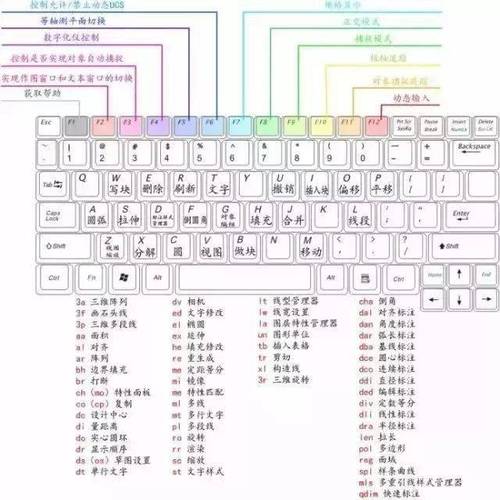
BIM技术是未来的趋势,学习、了解掌握更多BIM前言技术是大势所趋,欢迎更多BIMer加入BIM中文网大家庭(http://www.wanbim.com),一起共同探讨学习BIM技术,了解BIM应用!
相关培训